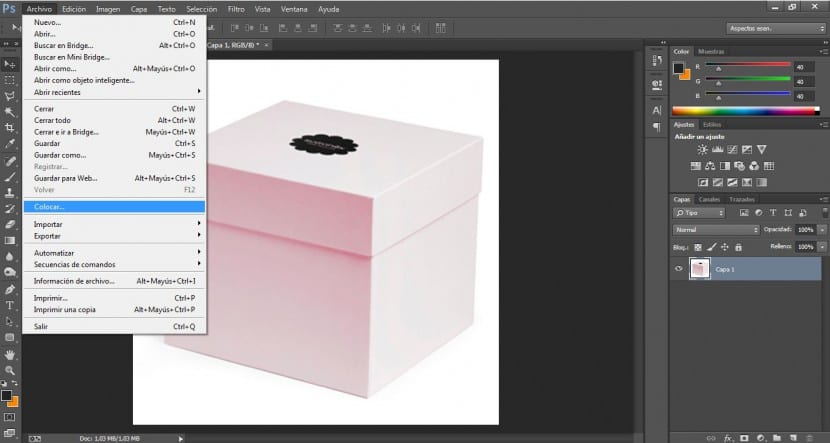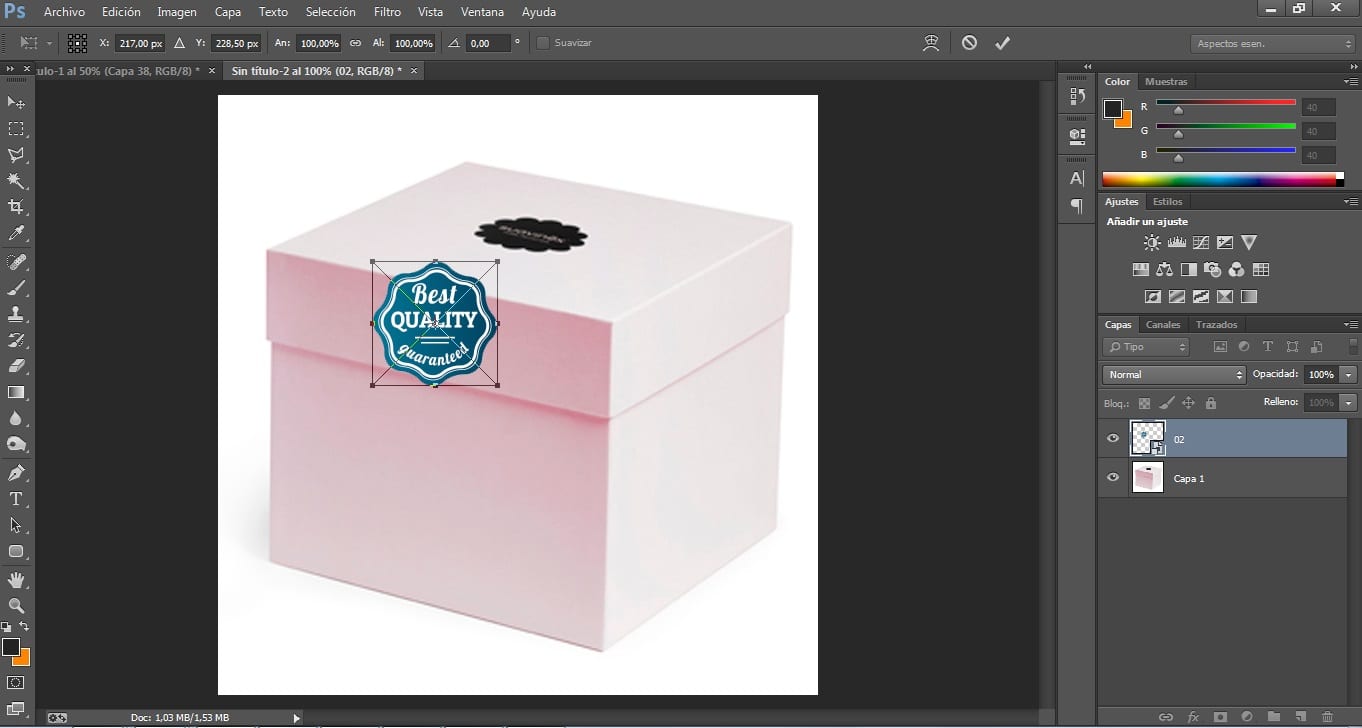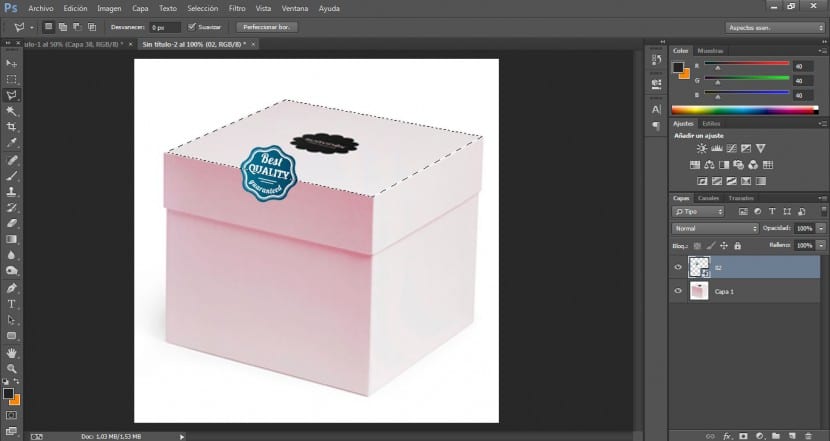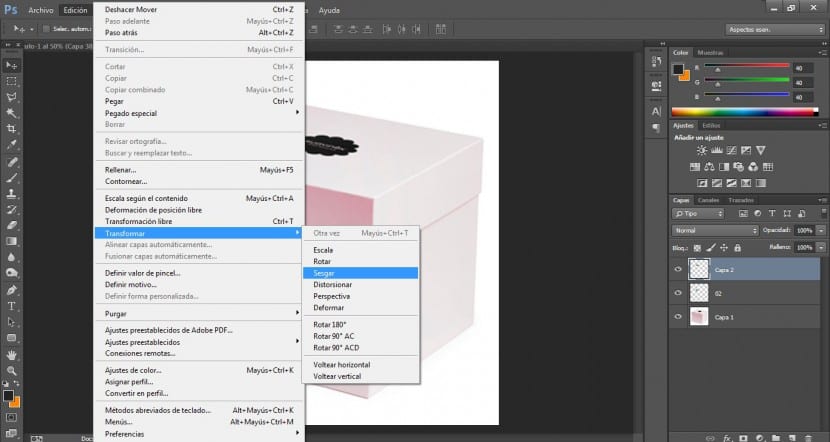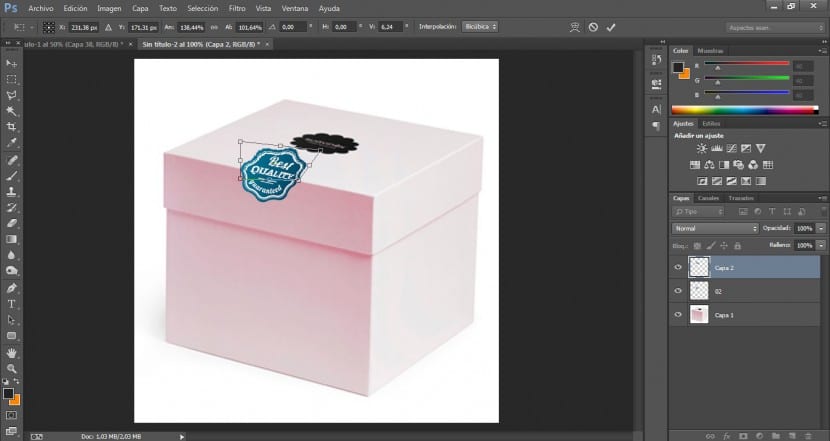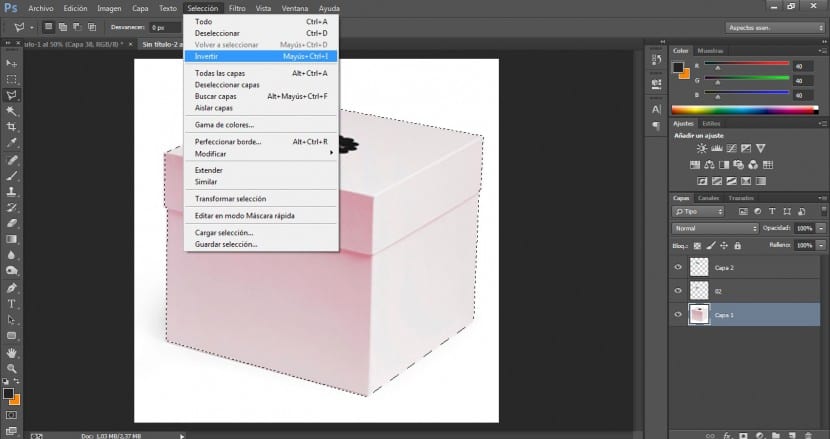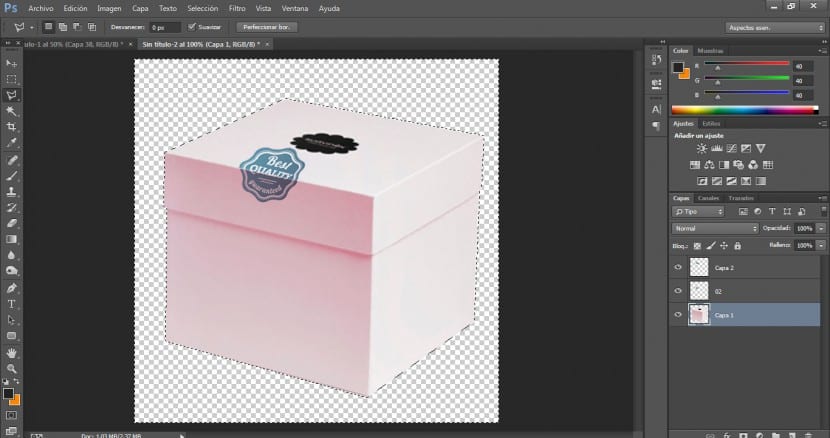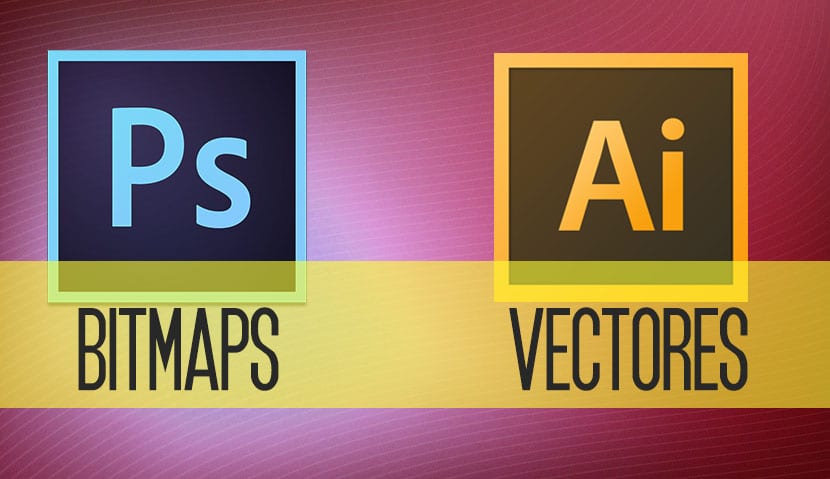
很多时候我们需要 使用不同的工具 和应用程序来组合图形,从而获得一定的结果。 要使用来自不同应用程序和不同格式的元素处理合成图像,我们有必要了解 每个文件的特征 为了优化我们的构图并提供最高的视觉质量。 为了介绍所有这些内容,我们将使用先前在Adobe Illustrator中创建的徽标和照片来构建一个非常简单的构图。 我们将通过Adobe Photoshop进行工作,尽管当然以后我们将能够返回Illustrator应用程序并继续我们的工作。
要开始执行此任务,我们必须清楚位图和矢量图形格式之间的区别。
在Adobe Photoshop中 使用基于网格或像素集的光栅图像(位图图像)。 使用位图图像时,将编辑像素组。 此格式适用于处理连续色调图像,例如照片。 此选项的主要问题是清晰度降低,并且当其缩放比例增大时会出现像素化现象。
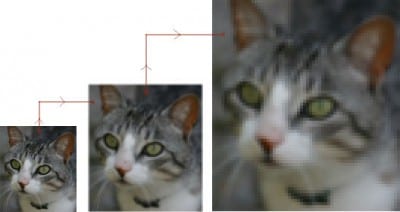
另一方面,矢量图形(在Illustrator等应用程序中使用的图形),通常称为绘图图形。 这些由基于数学表达式的形状组成。 它们的外观提供了更高的精度,它们由清晰平滑的线条组成,当我们修改比例时,这些线条保持了清晰度。 这使其非常适合需要以不同尺寸和布置使用的所有类型的插图,文本和图形(例如徽标)。
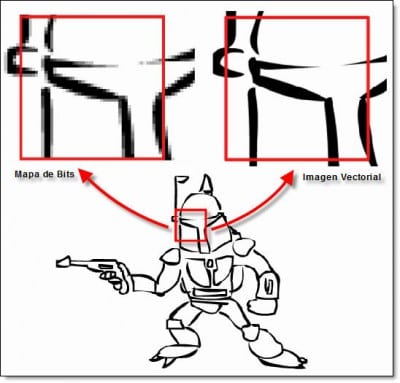
合并图形的步骤如下,并尽可能详细地进行了解释,因为我知道您可能正在使用这些程序的第一步。
- 首先,我们将重新启动Adobe Photoshop。 我们将导入照片,或者如果在文件>打开菜单中将其以.psd格式打开文件。
- 我们可以在Adobe Photohoshop中将Adobe Illustrator文件作为一个新文件打开,也可以使用“放置”或“粘贴”命令来添加它。 当我们这样做时,Photoshop将栅格化(分析您的栅格)以将其转换为位图图像。 Photoshop的“放置”命令的优点是可以在图像仍为矢量形状时对其进行缩放,因此更改缩放比例不会降低图像质量。 但是,如果我们从Photoshop中的Illustrator中剪切或粘贴图形,则随后的缩放更改将降低图像的质量。
- 导入矢量后,我们将按住Shift键。 我们将拖动照片的顶点并修改其大小,以使其适应适当的尺寸并成比例地调整。 接下来,我们将光标置于中央区域进行拖动以将图像放置在适当的位置。 我们将需要在“编辑”>“变换”>“旋转”中巧妙地旋转图像。
- 我们将使文件变形以适合盒子的形状。 首先,我们将削减一半。 在徽标层上,我们将选择多边形套索工具,然后单击框上部右上角的。 我们将拖动到下一个角并继续在其上部区域周围。
- 使用Ctrl + X,我们将剪切该区域。 我们将创建一个新层,然后单击粘贴或Ctrl +V。
- 在这个新层上,我们将单击“编辑”>“变换”>“倾斜”菜单。
- 拖动边界框手柄,因此我们将使徽标变形以适合框的角度。
- 为了获得逼真的整合效果,我们可以使用不同的混合模式。 在“图层面板”中激活“图层1”后,我们将其不透明度更改为60%左右。 接下来,我们将使徽标的下部变暗,使其与盒子的正面阴影相交。 我们可以通过将该区域的不透明度更改70%并从混合模式菜单中选择“相乘”来实现。
- 我们需要创建一个透明的背景,因为唯一让我们感兴趣的是盒子。 为此,我们将使用选择工具,并使用它来限制盒子的边界。
- 我们将按选择>反转,然后按Delete或Delete键。
- 如果要在Illustrator中完成合成,可以使用.psd文件。 Illustrator支持大多数Photoshop数据,包括多层组合,可编辑文本和路径。
无论如何,在以后的文章中,我们将深入研究在应用程序之间传输文件的选项以及不同程序之间的兼容性设置,从而以敏捷,专业的方式获得最佳效果。 请记住,在许多情况下,必须使用不同的工具处理组合物。
.